WordPressでブログを作っていると、いらない画像がたまってくる。
WordPressの標準機能で不要な画像を削除する方法がある。
ただ、不都合が起きるリスクが高く、バックアックがとってないととても困ることになる。
でも、せっかくの標準機能なのでご紹介しておく。
バックアップは必ず取る
WordPressの標準機能で一度画像を削除すると、元に戻らない。
バックアップはかなず撮るように。
WordPress標準のエクスポート機能を使って画像のバックアップを取る方法は、復元が面倒なのであまりお勧めしない。
が興味のある人は、↓
プラグインを使った方が楽だと思う↓。
WordPressの標準機能で不要な画像ファイルを削除する
1.ダッシュボードの〔メディア〕⇒〔ライブラリ〕を押す。
2.「すべてのメディア▼」を押し、〔未添付〕を選択。
3.〔絞り込み〕を押す。
4.未添付の画像ファイルが表示されるので、〔完全に削除する〕を押す。
5.確認画面が出たら、「はい」を押す。
複数の画像ファイルを一括で削除する
複数の画像ファイルを一括で削除する場合
1.ダッシュボードの〔メディア〕⇒〔ライブラリ〕を押す。
2.「すべてのメディア▼」を押し、〔未添付〕を選択。
3.〔絞り込み〕を押す。
4.未添付の画像ファイルが表示されるので、削除したファイルにチェックを入れる。
5.「一括操作▼」を押し、〔完全に削除する〕を選択。
6.〔適応〕を押す。
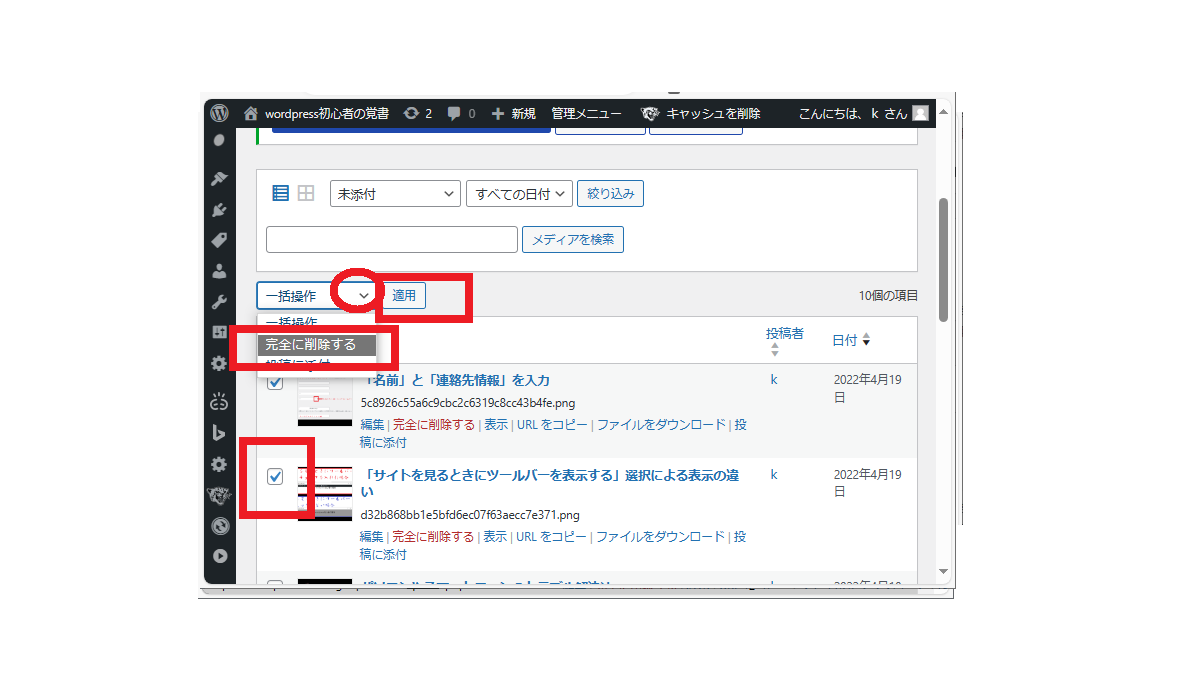

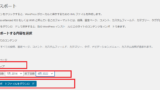
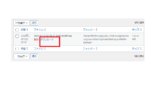
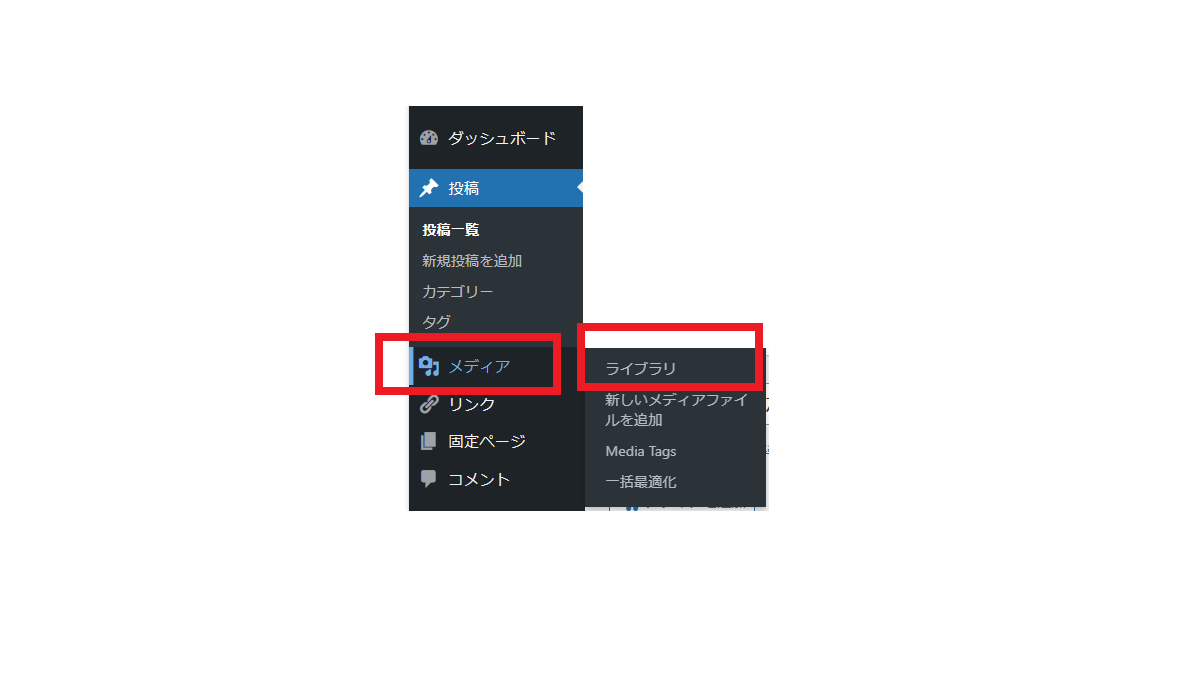
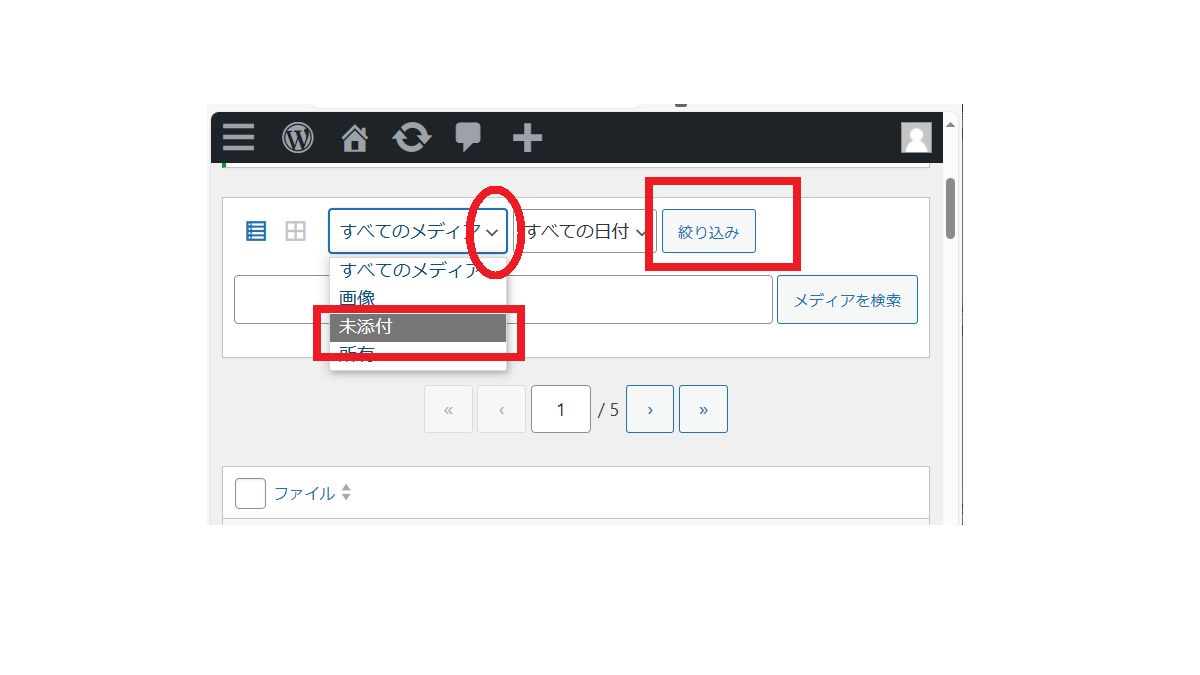
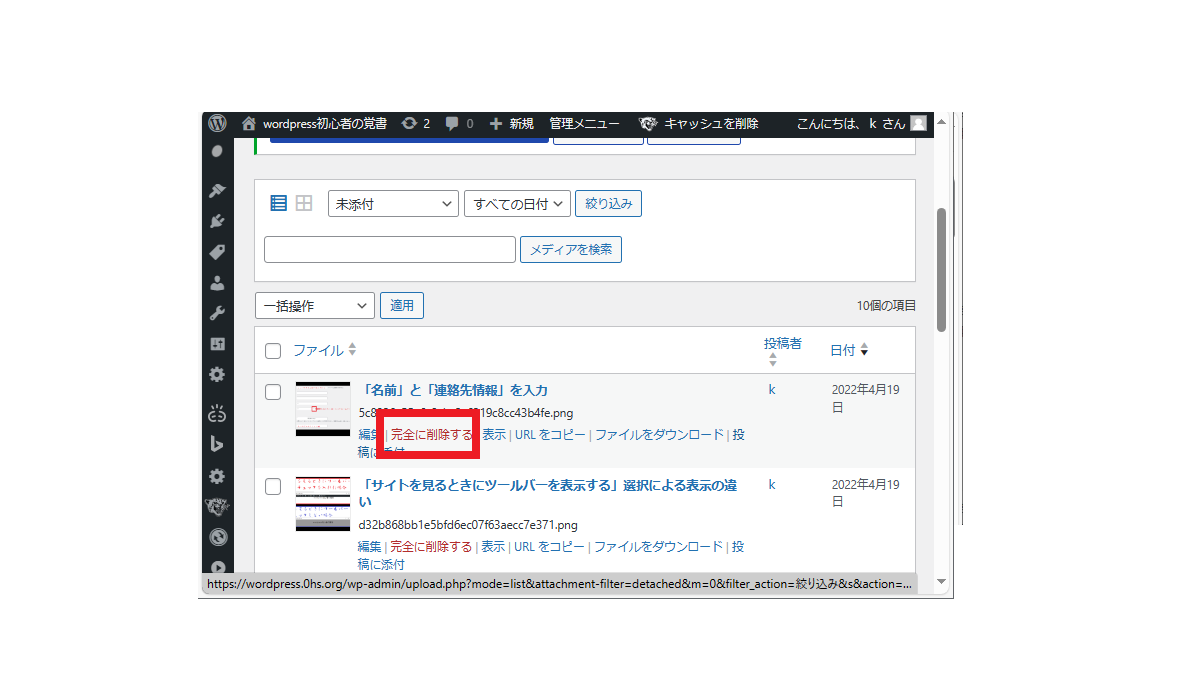
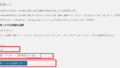
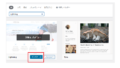
コメント